Привіт, друзі! У цій статті ми з вами навчимося створювати альбоми з фотографіями в Однокласниках. На сайті вже є стаття, де детально описано, як завантажити головне фото в Однокласниках. Крім фото, яке буде відображатися на вашій головній сторінці, ви також можете додавати безліч інших фотографій, сортуючи їх в альбоми по назвам, даті та іншого.
Тепер перейдемо до нашої теми, і розглянемо, як зробити фотоальбом, додати і видалити з нього фото, перенести фото з одного альбому в інший.
Зміст:
- 1 Як назвати альбом в Однокласниках
- 2 Створення альбому в Однокласниках
- 3 Додавання фото в альбом в Однокласниках
- 4 Як видалити фото з альбому в Однокласниках
- 5 Як перенести фото в альбом в Однокласниках
Як назвати альбом в Однокласниках
Отже, ви вирішили додати фотографії в свій профіль в Однокласниках. Тому спочатку потрібно визначитися з назвою альбому, в який вони будуть завантажені.
Якщо ви не створите альбом, то всі фото завантажаться в альбом «Особисті фото». Це не зовсім зручно. Набагато краще буде, якщо ви розділите фотографії, що відносяться до різних подій.
Наприклад, якщо у вас фото з відпочинку, напишіть рік і місце (місто, країну), якщо з роботи, можна вибрати назву, пов’язане з колективом. Загалом, краще дати альбому таку назву, щоб і ви самі, і інші користувачі могли зрозуміти, які фотографії в нього можуть бути завантажені.
Для прикладу, загружу в Однокласники на свою сторінку зображення з природою. Відповідно і назва альбому в мене буде «Природа».
Створення альбому в Однокласниках
Тепер нам потрібно створити альбом, в який будуть завантажені фото. Відкриваємо свою сторінку в соціальній мережі і тиснемо на кнопочку «Фото».
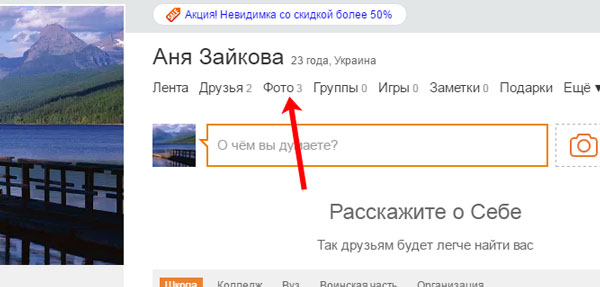
Щоб додати новий альбом, натисніть «Створити новий альбом».
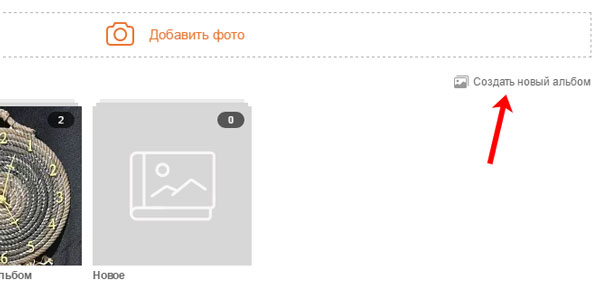
Відкриється наступне вікно. Тут, у полі «Назва» потрібно написати то назва, з яким ми визначилися в пункті вище. Потім поставте галочки, хто може переглядати фотографії з цього альбому. Натисніть «Зберегти».
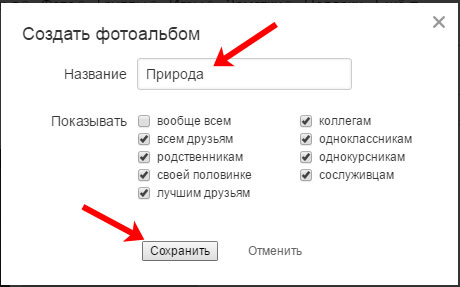
Таким чином, можна створити безліч альбомів в Однокласниках. Давайте їм різні назви і дозволяйте переглядати їх або всім користувачам соціальної мережі, або конкретним категоріям.
Додавання фото в альбом в Однокласниках
На даний момент, в новому альбомі, який ми створили, немає жодної фотографії. Щоб додати їх туди, натисніть на кнопочку «Додати фото».
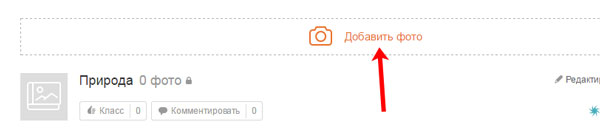
Знайдіть через Провідник папку з потрібними фото на комп’ютері, затисніть Ctrl і виберіть ті, які ви бажаєте додати. Натисніть «Відкрити».
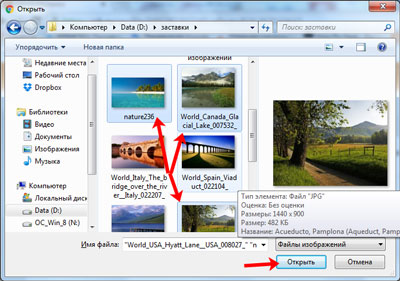
Дочекайтеся, коли вибрані фотографії будуть завантажені.
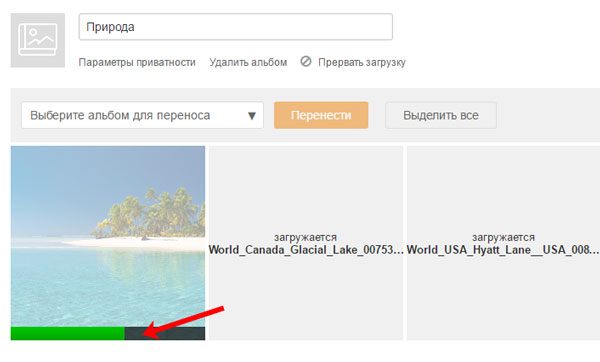
Після цього, можете перейменувати створений альбом, ввівши нове ім’я, або змінити категорії користувачів, які можуть його дивитися – кнопочка «налаштування приватності».
Щоб знову повернутися до альбому, натисніть на кнопочку «Повернутися назад».
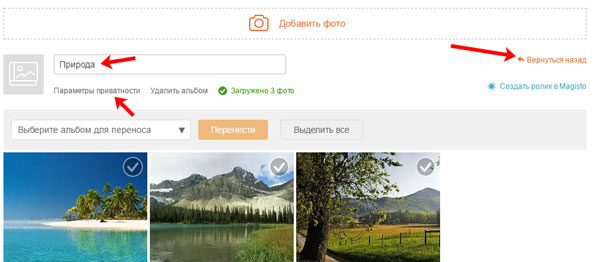
Якщо ви хочете докладніше дізнатися, як додати фото в Однокласники, прочитайте докладну статтю на сайті.
Як видалити фото з альбому в Однокласниках
Для того щоб прибрати непотрібні фотографії з альбому, виберіть той альбом, в який вони завантажені, і клацніть по ньому.
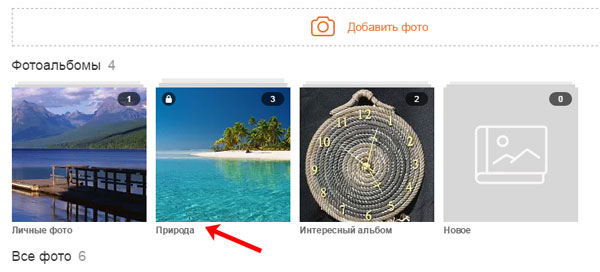
Потім натисніть кнопку «Редагувати, змінювати порядок».
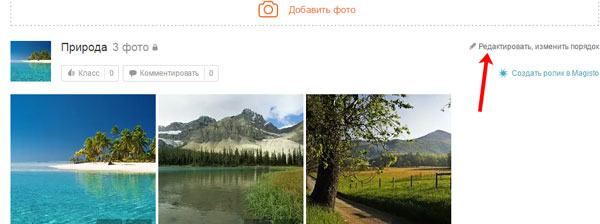
Підводите курсор мишки до тієї фотографії, яку ви хочете видалити, з’явиться додаткове меню. Натисніть на зображення відерця, і фото буде видалено. Якщо ви помилково видаліть потрібну фотографію, натисніть кнопку «Відновити».
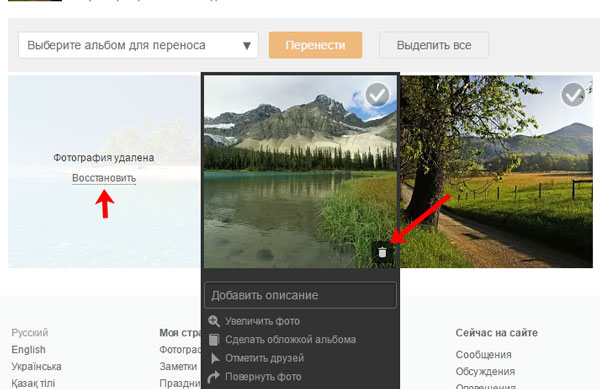
Якщо вам потрібно видалити всі фото з альбому і сам альбом, натисніть «Видалити альбом».
У режимі редагування у вас також є можливість змінити назву альбому.
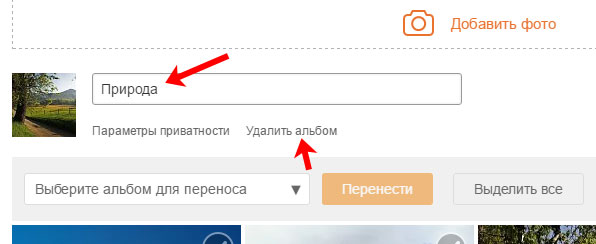
Як перенести фото в альбом в Однокласниках
Якщо вам потрібно перенести фотографії з одного альбому в інший, то зробити це також не складно. Для прикладу, перенесемо фотографії з альбому «Цікаве» в «Природа».
Відкриваємо альбом «Цікаве», тобто той, з якого будемо переносити.
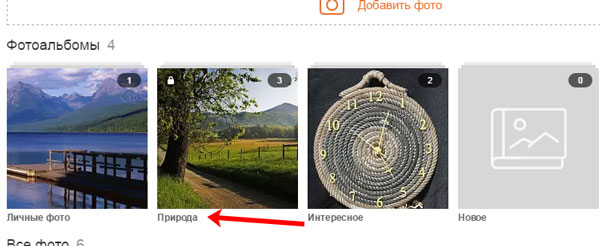
Потім переходимо до його редагування, натиснувши на кнопку «Редагувати, змінювати порядок».
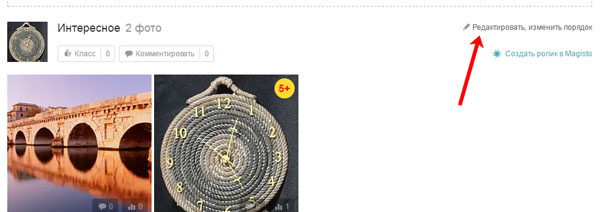
Клікніть мишкою в правому верхньому куті на галочці, щоб вона стала зеленого кольору, для тих фотографій, які хочете перенести.
Потім вгорі з випадаючого списку виберіть потрібний альбом і натисніть кнопку «Перенести».
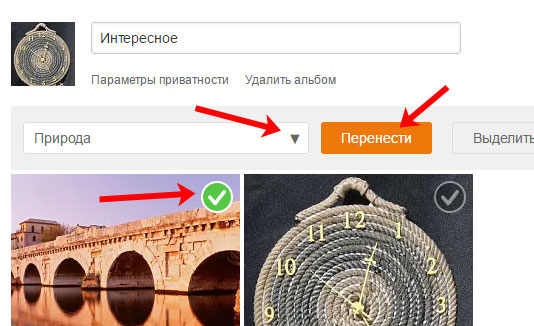
Тепер, всі вибрані вами фото будуть додані в інший альбом.
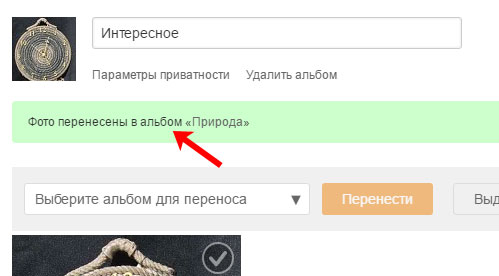
Думаю, у вас вийшло додати новий альбом на свою сторінку в Однокласниках. Ви також знаєте, як його назвати і перейменувати, додати, видалити і перенести в нього потрібні фотографії.


